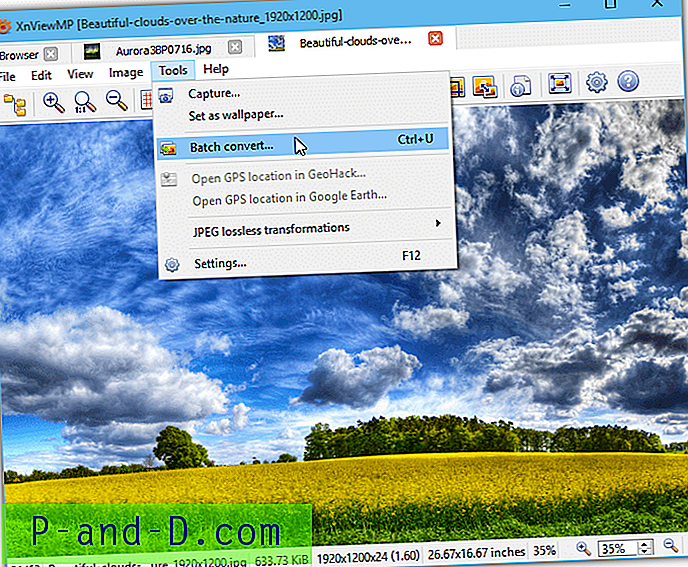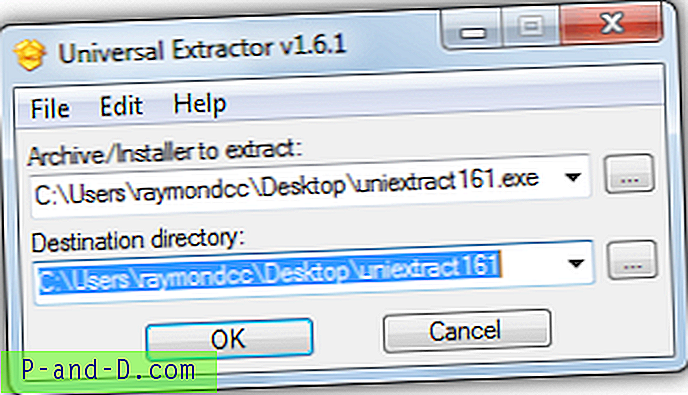빠른 시작은 부팅 프로세스 속도를 크게 향상시키는 Windows 8 및 10의 기능입니다. 기본적으로 빠른 시작이 활성화 된 상태에서 사용자가 컴퓨터를 종료하면 하이브리드 종료 시퀀스가 발생합니다.
사용자가 shutdown 명령을 발행하면 모든 사용자 계정이 완전히 로그 오프됩니다. 그런 다음 시스템이 최대 절전 모드로 전환됩니다. OS 커널 이미지를 작성하고 시스템 드라이브 루트 (일반적으로 C :)에있는 hiberfil.sys 파일에 드라이버를로드했습니다.
컴퓨터 전원을 다시 켜면 하이버 파일이로드되어 이전에 저장된 Windows 커널 이미지와로드 된 드라이버가 복원됩니다. 이것이 바로 빠른 시작이 작동하는 방식입니다. 이런 식으로 기존의 셧다운 및 콜드 스타트 업에 비해 부팅 속도가 빨라집니다.
Hiberfile (hiberfil.sys) 유형은 "Full"또는 "Reduced"로 설정할 수 있습니다. 기본 설정 인 "전체"모드에서 최대 절전 모드 크기는 총 실제 메모리의 40 %입니다.
참고 : Windows 7에서 최대 절전 모드 파일의 기본 크기는 총 실제 메모리의 75 %입니다.
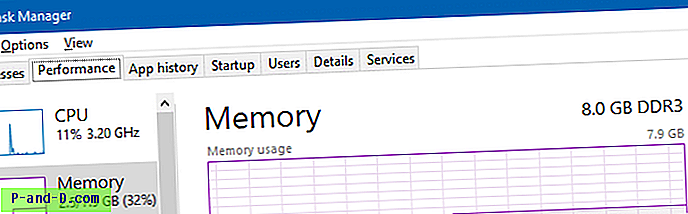
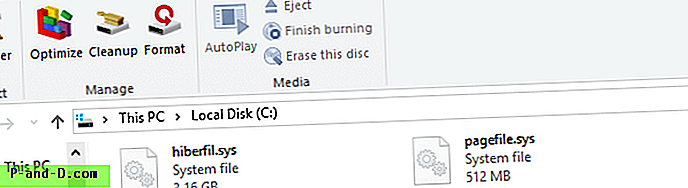
감소 모드에서 최대 절전 모드 는 RAM의 20 %에 해당하는 디스크 공간을 사용 합니다 .
최대 절전 모드 (고속 시작) 기능이 필요한 경우 축소 모드로 충분하지만 장치를 최대 절전 모드로 수동으로 전환 할 필요는 없습니다. 시스템 드라이브에서 디스크 공간이 부족한 경우 최대 절전 모드 파일을 "감소"로 설정하는 데 도움이됩니다.
| 최대 절전 모드 파일 유형 | 기본 크기 | 지원되는 전원 상태 |
|---|---|---|
| 완전한 | 실제 메모리의 40 % | 빠른 시작, 하이브리드 절전, 최대 절전 |
| 줄인 | 실제 메모리의 20 % | 빠른 시작 |
MSDN을 통해
Powercfg를 사용하여 Hiberfile 유형을 Reduced 또는 Full로 설정하십시오.
관리자 권한 명령 프롬프트 창을 엽니 다. 다음 명령을 입력하고 Enter 키를 누릅니다.
powercfg / h / 유형 감소

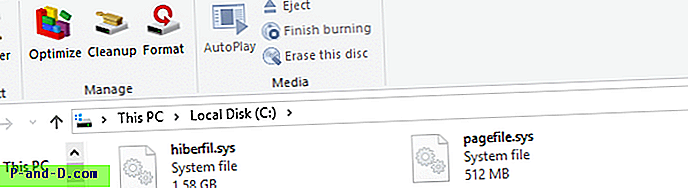
최대 절전 모드 파일 유형이 감소로 설정되어 있으면 시스템을 최대 절전 모드로 수동으로 설정할 수 없습니다.“최대 절전 모드”명령은 시작 메뉴와 Win + X 메뉴에도 표시되지 않습니다.
나중에 기본 설정 (전체)으로 되돌리려면 다음 명령을 사용하십시오.
powercfg / h / type 전체
Powercfg.exe /hibernate off 명령을 사용하여 최대 절전 모드를 모두 해제 한 경우 hiberfil.sys를 사용하는 빠른 시작 기능이 작동하지 않습니다.